IGTV: Какво трябва да знаят търговците: Проверка на социалните медии
Instagram Igtv / / September 25, 2020
 Използвате ли видео от Instagram в маркетинга си?
Използвате ли видео от Instagram в маркетинга си?
Искате ли да използвате IGTV, за да доставяте по-дълги видеоклипове на вашата аудитория в Instagram?
В тази статия ще го направите открийте какво е IGTV на Instagram и намерете съвети за използването на функцията във вашия маркетинг.
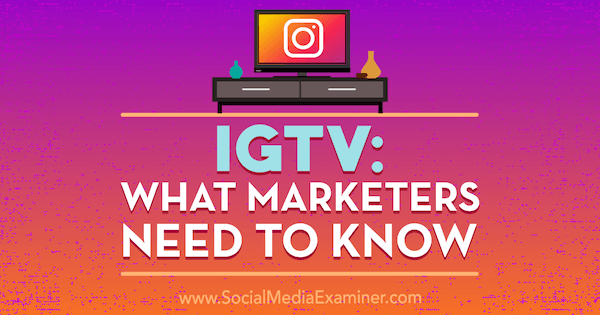
# 1: Настройте вашия IGTV канал
Един от необичайните аспекти на IGTV е, че той силно подкрепя достъпа и функционалността на работния плот. Така че можете да настроите канала си чрез мобилно устройство или настолен компютър.
Създайте своя канал на мобилно устройство
За да настроите официалния си IGTV канал чрез мобилното си устройство, първо изтеглете безплатното приложение IGTV (iOS и Android). Приложението е отделно от Instagram (въпреки че можете да получите достъп до IGTV директно и от приложението Instagram).
След като го инсталирате, отворете приложението IGTV и свържете вашия Акаунт в Instagram.
След това трябва да настроите канала си. Докоснете снимката на потребителския си профил.
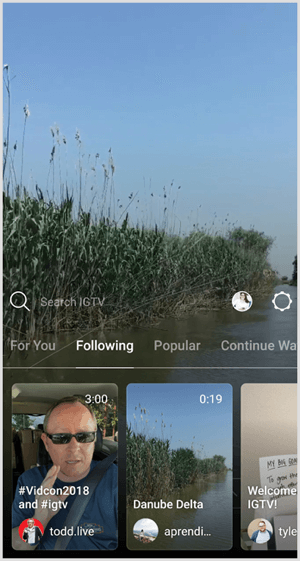
Тогава изберете опцията Създаване на канал от изскачащото меню.
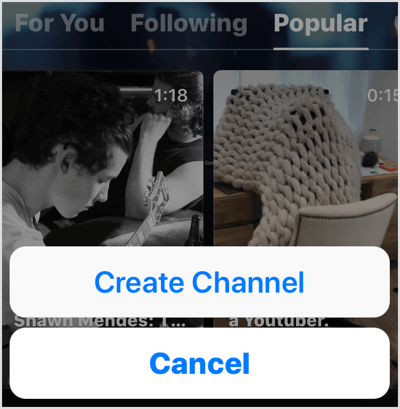
Сега следвайте указанията, за да настроите канала си.
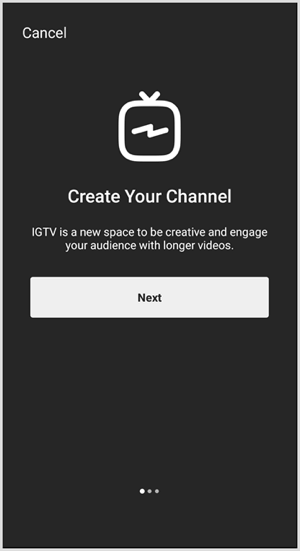
След като се свържете, информацията за вашия акаунт в Instagram ще се попълни в канала ви и ще бъдете подканени да качите видеоклип.
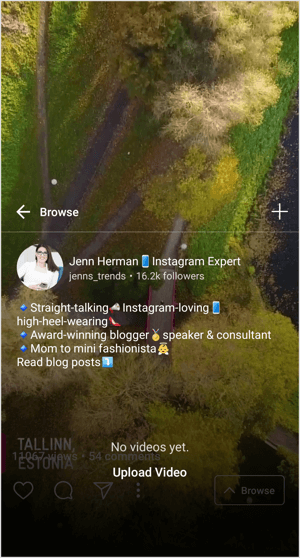
Създайте своя канал на компютър
За да настроите вашия IGTV канал чрез вашия компютър, следвайте тези стъпки.
Влезте в профила си в Instagram, като отидете на Instagram.com и влизане с вашето потребителско име и парола.
Под вашата биография ще забележите раздели за публикации, IGTV и запазени. Отворете раздела IGTV и щракнете върху Започнете.
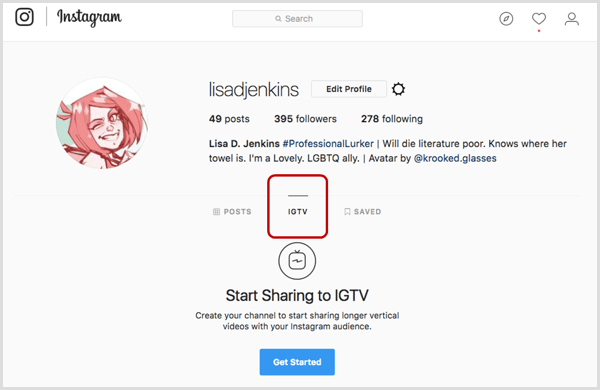
Следвайте указанията и щракнете върху бутона Създаване на канал за финализиране на настройката на вашия акаунт.
# 2: Качете видеоклипове в IGTV
IGTV е платформа само за видео и за съжаление не можете да записвате видео директно в приложението IGTV. Можете само качете външни видео файлове в канала си.
Видеоклипове трябва да е във вертикален или портретен режим. Идеалното съотношение на размера е 9:16, но се поддържа и съотношение, толкова близко до квадрат, колкото 4: 5. При нещо различно от съотношение 9:16, видеото няма да запълни екрана. Няма ограничение за броя на видеоклиповете, които можете да качите.
След като качите видеоклип, той е достъпен за гледане от всички ваши съществуващи последователи в Instagram. Настоящите ви последователи автоматично следват канала ви и могат да го прекратят само като прекратят следенето на вашия акаунт в Instagram. IGTV също препоръчва множество видеоклипове на всеки потребител в приложението, увеличавайки шансовете ви съдържанието ви да се разпространява сред нови последователи, които имат интерес към съдържание, подобно на вашето.
Качете видео чрез мобилно устройство
За да качите видеоклип в IGTV, докоснете иконата + над вашата био информация. Превъртете през наличните видеоклипове в списъка с галерии до изберете видеоклипа за качване към вашия канал.
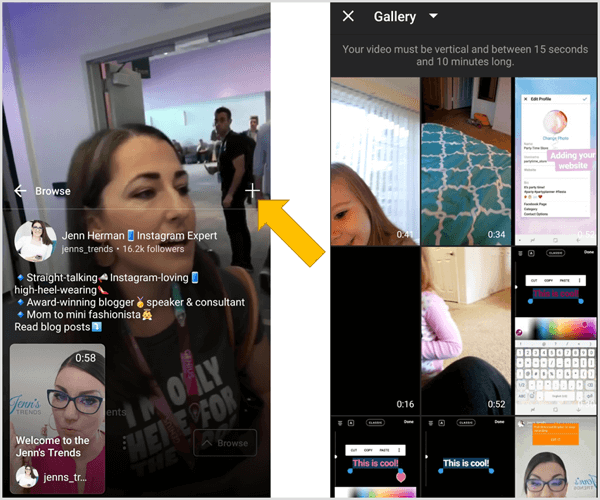
Има някои ограничения при качване на видеоклипове чрез мобилно устройство:
- Видеоклиповете трябва да са с дължина поне 15 секунди (което означава, че не можете да качвате отделни видеоклипове от историите си в Instagram).
- Видеоклиповете не могат да надвишават 10 минути (вижте инструкциите на работния плот за изключения от това ограничение).
- Instagram Live видеоклиповете, запазени на вашето устройство (дори ако са по-къси от 10 минути), не се показват в галерията с видеоклипове за качване. Заобиколно решение за това е да запазите видеото на живо в друга папка на вашето устройство (например да го запазите в папката си в Google Photos).
След като изберете видеоклипа за качване във вашия канал, редактирайте заглавието, описанието и изображението на корицата.
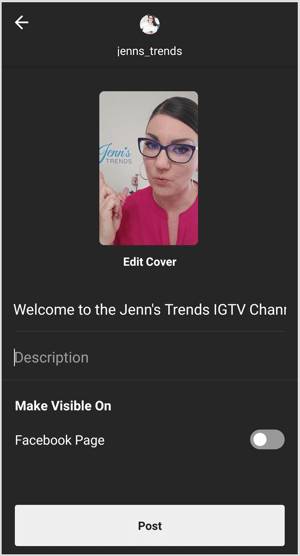
Дайте на видеоклипа си описателно заглавие, което ще заинтригува зрителитетака че те искат да гледат. Имайте предвид, че заглавията се изрязват от миниатюрата на около 20-25 знака, така че дръжте заглавието кратко или включват най-описателната информация в началото от вашето заглавие.
Когато разчитате на мобилно устройство, заглавията и описанията на видеоклипове не могат да бъдат редактирани след публикуване. Бъдете внимателни при печатни грешки и уверете се, че цялата информация, която искате да споделите, е включена, преди да публикувате. Заглавията и описанията могат да се редактират чрез сайта за настолни компютри, ако е необходимо.
Повечето корични изображения по подразбиране не са идеални за вашето видео. За да редактирате основната си снимка, изберете Редактиране на корицата. От изскачащия екран, качете отделно изображение за снимката на корицата или изберете всеки кадър от видеото.
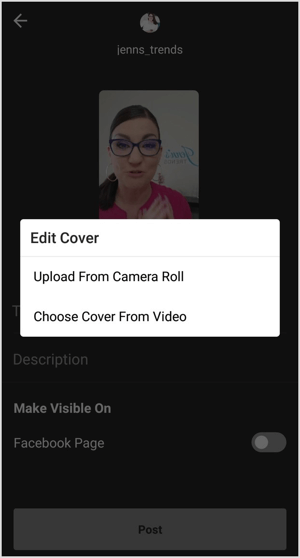
Когато приключите с редактирането на различните компоненти на видеоклипа си, докоснете Публикуване и видеото ще бъде качено на вашия IGTV канал.
Вземете обучение по маркетинг в YouTube - онлайн!

Искате ли да подобрите ангажираността и продажбите си с YouTube? След това се присъединете към най-голямото и най-доброто събиране на маркетингови експерти в YouTube, докато те споделят своите доказани стратегии. Ще получите поетапни инструкции на живо, фокусирани върху Стратегия на YouTube, създаване на видеоклипове и реклами в YouTube. Станете маркетинговият герой на YouTube за вашата компания и клиенти, докато прилагате стратегии, които дават доказани резултати. Това е онлайн обучение на живо от вашите приятели в Social Media Examiner.
КЛИКНЕТЕ ТУК за ПОДРОБНОСТИ - ПРОДАЖБАТА КРАЙВА НА 22-И СЕПТЕМВРИ!След като създадете първото си видео от IGTV, ще забележите иконата на IGTV в реда на акцентите в мобилния си профил. Докосването на тази икона ще отведе всеки потребител до вашия IGTV канал и вашия списък с видеоклипове.

Качете видео чрез компютър
За да качите първото си видео в IGTV чрез десктоп, плъзнете и пуснете всеки видео файл в полето за качване на сайта за настолни компютри.
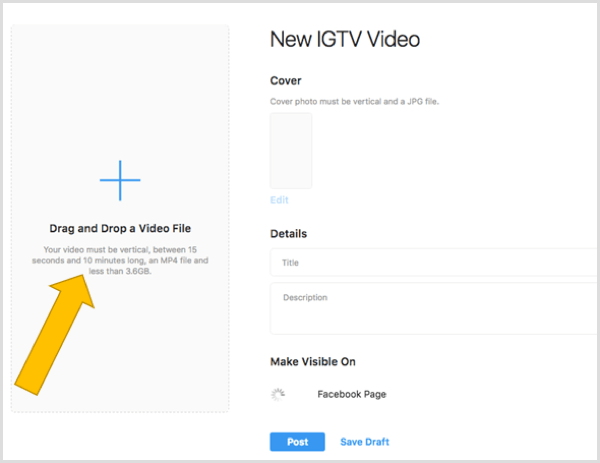
Повечето акаунти са ограничени до видеоклипове с продължителност от 15 секунди до 10 минути (точно както при качването от мобилни устройства). Както е дефинирано от Помощния център на Instagram, „по-големите акаунти и потвърдените акаунти“ имат възможност да качват видеоклипове с дължина до 60 минути, ако са качени чрез настолен компютър. За съжаление няма дефиниция за това какво представлява „по-голяма сметка“.
Докато видеото ви се качва, можете попълнете информацията за заглавието и описанието. След като видеото е качено, можете редактирайте снимката на корицата си, точно както е описано в раздела за мобилни устройства по-горе.
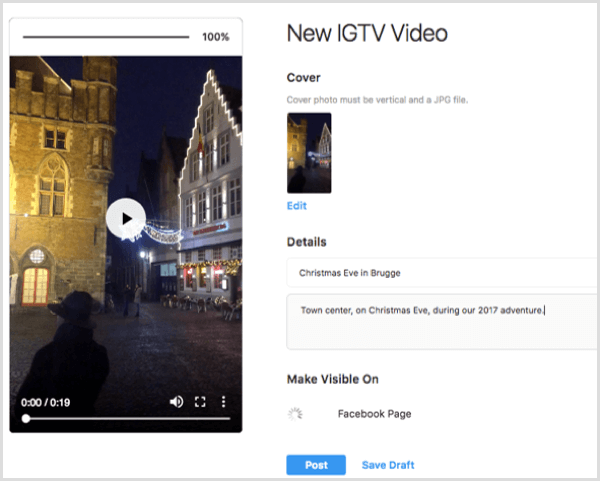
Когато видеоклипът ви е готов за качване, щракнете върху Публикувай за да го качите на вашия IGTV канал. Или можете запишете видеоклипа си като чернова вместо да го качите незабавно в IGTV.
Сайтът за десктоп също ви позволява редактирайте видеоклипа си след качване. За да редактирате заглавието или описанието си, гледайте вашето видео от вашия IGTV канал, докоснете бутона с 3 точки, и изберете Редактиране на видео от изскачащото меню.
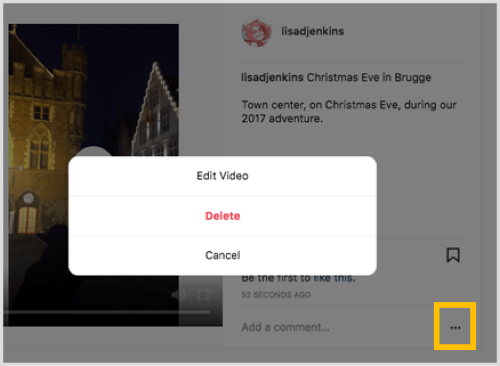
# 3: Най-добри практики за IGTV Video
Instagram насърчава потребителите да качват уникално ново съдържание на IGTV. Като изисквате видеоклиповете да са по-дълги от 15 секунди, не можете просто да пренасочите своите Истории видео към IGTV. И като изисква да качвате от външен източник, Instagram предполага, че сте създали отделно видео съдържание за този канал.
За да създадете ефективни видеоклипове за вашия IGTV канал, ето няколко тактики, които можете да внедрите в редактирането и качването на видеоклипове.
Избягвайте силните въведения или разсейващия звук
Всички видеоклипове на IGTV започват да се възпроизвеждат незабавно при гледане. Потребителите вероятно имат включен звук и са готови да слушат вашите видеоклипове.
За разлика от други платформи, където е важно да имате предвид, че вашите видеоклипове ще се възпроизвеждат без звук, вие имате повече свобода да създавате видеоклипове, които изискват аудио за IGTV. Тъй като видеоклиповете се пускат автоматично, обаче, силни въвеждания или разсейващи звуци евентуално ще доведат до това, че зрителите плъзгат през вашето видео. Разговорите, интервютата и озвучаването създават добри аудио стратегии.
Добавете кликващи връзки във видеоописанията
Всеки URL, посочен в описанието на видеоклипа на IGTV, е връзка с възможност за кликване, което означава, че можете да насочвате трафик към всеки уебсайт или URL по ваш избор. Просто добавете правилния URL адрес във всяка част от описанието на видеото и ще се превърне в хипервръзка при качване.
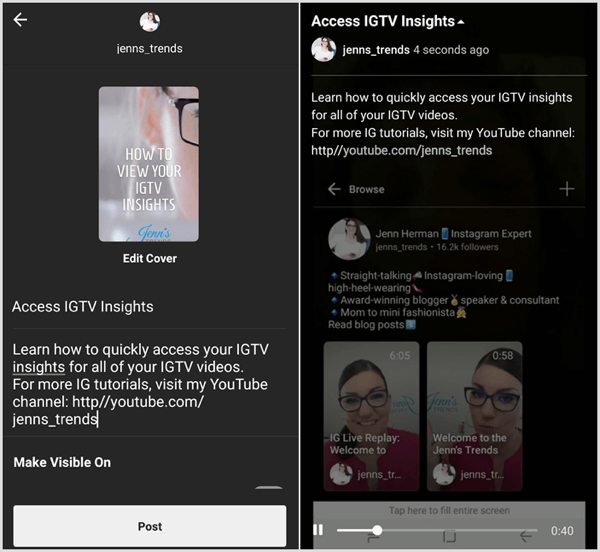
Тъй като IGTV е нов за повечето потребители и много хора може да не осъзнаят, че могат да кликнат върху връзка или дори че има описание, което могат да прочетат, би било полезно да включете призив за действие във вашето видео, като инструктирате зрителите да отворят описанието и да кликнат върху връзката.
Задържането на видео може да е предизвикателство, така че включването на вашата CTA, за да кликнете върху връзката по-рано във вашето видео, ще гарантира, че повече хора чуват или виждат тази CTA да предприеме действия. Не оставяйте това непременно в края на видеоклипа.
Използвайте хештегове във видеоописанията
Хештегове отдавна са златно правило за повече експозиция и гледания в Instagram. IGTV не прави изключение. Можете да включите списък с хаштагове в описанието на вашето видео за IGTV и вашето видео може да се появи в резултатите от търсенето на тези хештегове, които сте изброили. Зрителите, които докоснат вашето видео в резултатите от търсенето, ще го видят като видео на цял екран на IGTV.
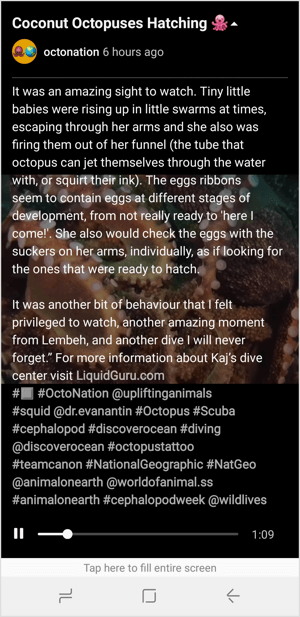
Прегледайте вашите IGTV Video Insights
Част от всяка добра стратегия изисква да анализирате резултатите от вашето съдържание. За щастие Instagram предостави информация за всички IGTV видеоклипове директно в мобилното приложение.
За да видите вашите прозрения, докоснете бутона с 3 точки на всяко видео на вашия канал и изберете опцията Insights.
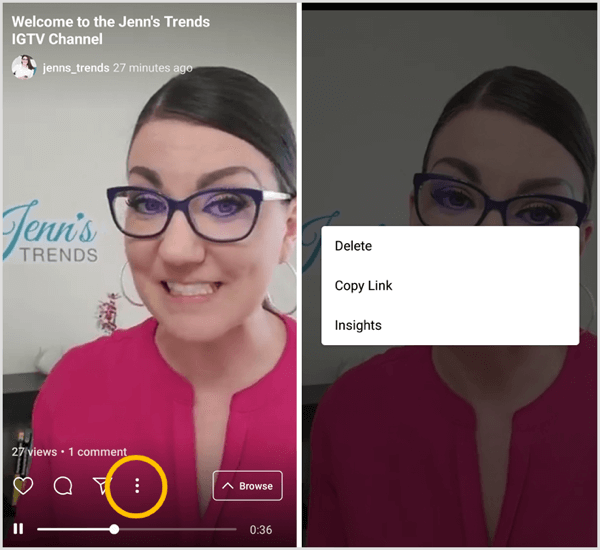
Във вашите прозрения, вие можете да видите колко ангажираност е генерирал вашият видеоклип и вижте степента на задържане на показванията.
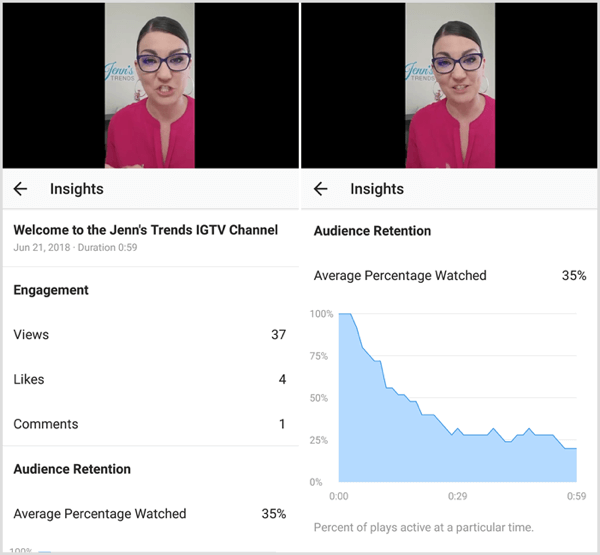
Отговорете на потребителските коментари за вашите видеоклипове
Зрителите могат да коментират и харесват вашите IGTV видеоклипове, точно както биха направили всяка друга публикация в Instagram. Ще видите тези известия, смесени с всички други редовни известия в Instagram.
Да се отговор на коментар на потребител, можеш докоснете коментара в списъка си с известия или прегледайте списъка с коментари във видеоклипа, като докоснете иконата за коментар директно върху видеоклипа на IGTV във вашия канал.
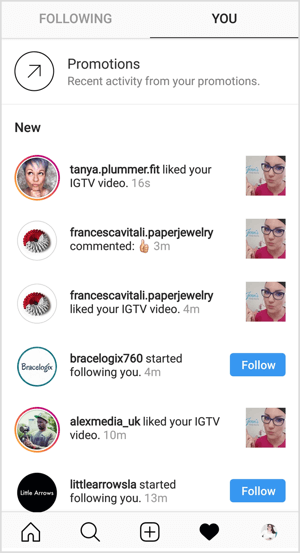
Какво мислиш? Опитахте ли вече IGTV? Намирате ли креативни начини да правите видеоклипове за вашата аудитория? Виждали ли сте добри примери за други акаунти, създаващи качествени видеоклипове? Моля, споделете вашите мисли или съвети в коментарите по-долу.

